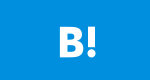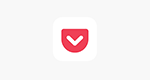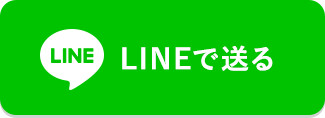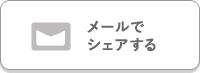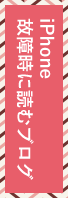みなさんは写真や動画・メッセージ履歴など、iPhone内部のデータをどのように管理していますか?
「iCloud」や「Google Photo」のようなクラウドサービスが発展して、自動でバックアップさせている方も増えていると思います。
最近では意識して設定していなくても、iPhoneを購入時に出てくる「iCloudを利用しますか?」のメッセージに「はい」を選択しておけばある程度勝手にバックアップを取ってくれたりもします。
ただし、そのせいか「自分でバックアップを管理している」と胸を張って言える方は意外と少ないんじゃないでしょうか。
特に近頃のiPhoneはカメラの性能が著しく成長していて、写真や動画のデータ容量は増える一方です。
自動バックアップも容量が大きいと利用できない場合もあるので、急にiPhoneが故障して買い替えを余儀なくされた場合、データが失われてしまうことがあります。
▶参考情報:iPhoneのバックアップについて解説
そして、日頃からの対策が肝心ですが、この記事を読まれている方は、
- 「故障したiPhoneからデータを取り出したい」
- 「消えてしまったデータを復旧したい」
という状況の方がほとんどだと思います。
データ復旧についてはネット上でもたくさんの記事が公開されていますが、中には市販の「データ復旧ソフト」の購入へ誘導されるものも見られます。
残念ながら有料・無料問わず「データ復旧ソフト」でiPhoneのデータが復旧したという事例はほとんどありません。
また、「データ復旧修理」対応を掲げている街の修理店の多くでは上記のデータ復旧ソフトを使用しており、「症状が改善しなかったのに高額な作業料金を支払うことになった」という声も多く寄せられています。
修理作業に伴い料金が発生するのは当然のことではありますが、十分な説明を受けられなかったり、復旧の確率が低い作業をそうと知らずに受けてしまったのでは不満が募るのも納得できます。
この記事では、お子さんや友人との大切な写真や、仕事で使用する重要なデータが保存されているiPhoneからデータを復活させる方法についてご説明していきます。
▼【関連情報】iPhoneが故障して電源がつかない!起動しない!などの故障に関するお役立ち情報はこちらもご覧下さい。
・iPhoneの電源がつかない!入らない!起動しない!考えられる原因と修理方法
・iPhone修理屋(非正規店)の正しい選び方!おすすめの探し方を総務省登録修理業者が教えます。
・その故障当日治せるの?iPhoneを即日修理する方法をわかりやすく解説!
▼故障したiPhoneからのデータの復旧(取り出し)について、今すぐお問い合わせ&修理依頼はこちらから
※全国からの「郵送修理」での受付も可能です。
目次
1,iPhoneのデータ復旧(取り出し)とは?

まずは、iPhoneのデータ復旧(取り出し)の正しい意味についてご説明しておきましょう。
『この記事のメインテーマになっている「データ復旧(データ取り出し)」とは、iPhoneの電源が入らなくなってしまった等の原因で、「そのiPhoneの中にしかないデータを取り出すこと」を言います。』
iPhoneは、Android端末のようにSDカードを代表する外部記録媒体には対応していません。
データを記録する部分は、iPhoneのあらゆる機能を制御する「基板(マザーボード)」と一体化していて分離不可能な上、紛失時に望まぬ第三者の目に触れることがないよう全てのデータが暗号化されています。
写真やテキストデータ等の情報もApple社独自の形式で保存されているので、PCに接続して取り出す際にもiPhone本体の操作が必要になるこの仕組み。
セキュリティの観点から見ると非常に優れた造りなのですが、その反面、iPhone本体が起動不可能になった時にはデータのみを抽出するのは困難を極めます。
その為、iPhoneのデータを復旧したい場合には、基本的に「正常に動作しなくなったiPhoneを使用できるようにする」という点を目標に作業していくことになります。
- 初期化されてしまったデータを復元する
- ハードディスク等から消去されてしまったデータをサルベージする
のような、いわゆる「PCのデータ復旧作業」とは、上述したデータ保存型式の違いから異なるのがiPhoneのデータ復旧です。
少し前置きが長くなりましたが、次の段落からは実際にご相談頂く例を交えて、どのようなケースでiPhoneのデータ復旧ができるのかを見ていきます。
「結局データ復旧の相談をそうすればいいの?」とお悩みの方は、以下をご覧ください。
2,よくあるデータ復旧(取り出し)の相談ケース

この段落では、「スマートドクタープロ」に実際にご相談いただく「iPhoneのデータ復旧(取り出し)」の修理例をご紹介します。
言うまでもなくご相談頂くのには様々な例がありますが、大きく分けると以下の5つのパターンに分けられるでしょう。
- (1)iPhoneの電源が入らなくなった時
- (2)iPhoneの充電コネクタが認識しなくなった時
- (3)リンゴループの画面から動かなくなった時
- (4)修理屋さんに行って修理不可と言われた時
- (5)「iPhoneは使用できません」のアナウンスが表示された時
これら5つのよくある修理例について、以下でもう少し詳しく解説していきます。
(1)iPhoneの電源が入らなくなった時
まずは最もご相談の多いケース、「iPhoneの電源が入らなくなり中身のデータが取り出せない」というケースです。
「水没してしまったせいで起動しなくなってしまった」等の原因が明らかなものから、「突然電源がオフになってその後起動しなくなってしまった」という原因不明のものもありますが、共通して言えるのは「iPhoneが起動しないせいで、中のデータの安否も分からなくなっている」というのがこちらの相談ケースですね。
(2)iPhoneの充電コネクタが認識しなくなった時
次は、ユーザー自身でも比較的症状が判別しやすい、「iPhoneの充電コネクタが認識しなくなった」というケースです。
Lightningケーブルを使ってPCと接続しても認識しないのがこの症状の特徴です。ただ異変に気づいた段階では、まだ「データをiCloudに避難させるといった対処法が取れるパターン」でもあります。
(※iCloudへの緊急バックアップの注意点としては、同時に充電コネクタ経由での充電もできなくなってしまうので、バックアップをとる場合は充電が切れてしまうまでの時間との戦いになります。)
あとこの場合は、Lightningケーブルを換えてみると改善することもあるので、1度試してみて反応がなければ相談しましょう。
▶参考情報:Lightningケーブルはアップルの公式サイトからも購入することできますのでこちらをご覧下さい。
(3)リンゴループの画面から動かなくなった時
iPhoneを起動する時は画面中央にリンゴのロゴマークが表示され、しばらくしてからロック画面に切り替わり操作できるようになりますが、稀にロゴの表示画面が繰り返し表示されて動かなくなることがあります。
これが「リンゴループ」の画面から動かなくなったケースです。
▶参考情報:iPhoneのリンゴマークのループが治らない!フリーズ時の応急処置・修理方法について
この現象は、「iOSのアップデートの途中でネットワーク接続が切れてしまった」場合にしばしば起こりますが、実は「1度発症してしまうと自然に直ることがほとんどない厄介な症状」でもあります。
原因がわかっていたとしてもデータを残したまま自力で復旧するのは困難なので、このケースは迷わず「スマートドクタープロ」までお問い合わせ下さい。
▶参考情報:「スマートドクタープロ」のお問い合わせ電話番号&お問い合わせフォームはこちら
(4)修理屋さんに行って修理不可と言われた時
次に、電源が入らず修理屋さんに相談した時に「これは当店では改善できません」と断られてしまったというケースでもよくご相談頂きます。
修理ができない理由もまちまちではあるのですが、主には以下の理由が多いです。
- 「基板(マザーボード)が原因の故障なので不可」
- 「パーツ交換しても改善しないので本体に問題がある」
といって復旧できないと言われてしまったという声がよく寄せられています。
大抵の修理屋さんの場合は、それでも作業料金を支払うことになるので、損をした気分になった方も多いのではないでしょうか?
データ復旧が可能かどうかにも点検が必要なため仕方がないことなのですが、それでも大切なデータを諦め切れないという方からのご相談は後を断ちません。
▶参考情報:【他店でiPhoneの修理不可と言われた方へ】「修理不能」と言われても大丈夫!復活方法教えます!
(5)「iPhoneは使用できません」のアナウンスが表示された時

最後は、「iPhoneは使用できません」のアナウンスが表示されてしまったケースです。
これについては原因が明らかで、連続で誤ったパスコードをiPhoneに入力してしまった時にこの症状が起こります。
- 普段FaceIDやTouchIDの生体認証を利用していてパスコードを覚えていなかった
- 小さなお子さんが誤って操作してしまった
- タッチパネルの誤作動で触っていないのにこの表示が出てきてしまった
などなど、ここに到る経緯は様々ですが、いずれにせよ完全にiPhoneが操作できなくなってしまうと電源が入っていてもデータを取り出すことはできなくなってしまいます。
以上が、「スマートドクタープロ」に実際に寄せられることの多い相談ケースでした。
このような場合でもデータ復旧が成功した事例は多数ありますが、中には残念ながら復旧不能になってしまうことも・・・。
次の段落では、「iPhoneのデータ復旧できるケースやできないケース」について解説します。
3,iPhoneのデータ復旧できないケースもあるの? 「できる」or「できない」ケースを解説!
この段落では、iPhoneのデータ復旧ができるケースやできないケースについてご説明したいと思います。
現在お困り中の方でこの記事を読んでいただいてる方は、以下で「ご自身のiPhoneのデータが復旧できるのか?できないのか?」を調べてみてください。
よくあるケース別に「できる」「できない」の判断の解説をしたいと思います。
- (1)電源が入らないiPhoneのデータを取り出せるの?
- (2)バックアップなしのデータを復元できるの?
- (3)初期化したiPhoneを元に戻せるの?
- (4)他にiPhoneのデータ復旧ができない例は?
の4つに分けて解説していきますので、ご自身のケースが当てはまるか確認しながら読んでみてくださいね。
(1)電源が入らないiPhoneのデータを取り出せるの?
1つ目は、「電源が入らないiPhoneのデータを取り出せるかどうか」ですが、このケースは「復旧できます。」
iPhoneの電源が入らなくなってしまう要因は色々ありますが、基本的にはiPhoneの電源が入らなくなってしまった場合でも、その時点で内部データが消えてしまっているということはありません。
このケースの場合は、この記事のはじめの段落『1,iPhoneのデータ復旧(取り出し)とは?』でご説明したように、iPhoneが正常に動作するよう修理をすることでデータ復旧を果たすことが可能です。
(2)バックアップなしのデータを復元できるの?
2つ目は、「バックアップなしのデータを復元できるかどうか」ですが、このケースは「復旧できる場合とできない場合両方が存在します。」
1,データを復旧できるケース
前述した通り、電源が入らなくなってしまってもiPhone内部にデータは残っているので、バックアップを取っていなかった場合でも起動さえすればデータが失われることはなく取り出すことができます。
2,データが復旧できないケース
復旧できないケースは、データのバックアップを取っておらず、iPhone本体にもデータが残っていないというような場合です。
少し特殊な例ではありますが、「iPhoneを機種変更する時に、以前使っていた端末を下取りに出し、且つバックアップを取っていなかった為新しいiPhoneにデータ移行ができなかった」等がこのケースに当たるでしょうか。
(3)初期化したiPhoneを元に戻せるの?
3つ目は、「初期化したiPhoneを元に戻せるかどうか」ですが、このケースは残念ながら「復旧不可能です。」
一度iPhoneから完全に消去してしまうとバックアップを取っていない限り元のデータを復活させることはできません。
▶参考情報:よくあるご質問
PCのデータ復旧では、一度記録されたデータは消去したとしても完全に消えてしまうことはないと説明されることもあり、「iPhoneでも同じじゃないの?」とご質問を頂くことがあります。
確かにPCやHD(ハードディスク)は汎用的な記録方法なのでデータのみを復元(サルベージ)する方法も取れるのですが、iPhoneの内部データは暗号されている為復元ができないというのは『1,iPhoneのデータ復旧(取り出し)とは?』でお話しした通りです。
そのため、このケースは厳密には「iPhoneのデータ復旧」には含まれない事例です。
(4)他にiPhoneのデータ復旧ができない例は?
4つ目は、これまでご紹介したケースとは違って「他にiPhoneのデータ復旧ができない例はどういうケースなの?」という疑問にお答えします。
結論からいうと、この段落で挙げた以外にもデータ復旧できない場合はあります。
例えば、前段でご紹介した相談ケースの中にあった『(5)「iPhoneは使用できません」のアナウンスが表示された時』のように、“iPhoneのセキュリティが働いてデータ取り出しができない”のがそれにあたります。
これも厳密にはデータ復旧のカテゴリではなく、Appleのセキュリティを突破するかどうかというお話になってしまうので、この記事でご紹介する「iPhoneのデータ復旧」には含まれないということです。
以上が、iPhoneのデータ復旧が「できるケース」、「できないケース」についての解説でした。
次の段落以降では、実際に修理を依頼することを視野に入れて電源が入らないiPhoneの修理方法についてご説明いたします。
4,故障して電源がつかないiPhoneの主な修理方法を教えます

それではこの段落では、電源がつかないiPhoneからデータ復旧(取り出し)を行う為の主な修理方法について解説します。
主な修理方法は、以下の2通りです。
- (1)もっとも多い原因のひとつ「基板修理」
- (2)基板以外の修理方法
それぞれ簡単にご説明していきますね。
(1)もっとも多い原因のひとつ「基板修理」
iPhoneのデータ復旧を行う場合、もっとも多い原因のひとつが「基板」の故障であり、そこで必要になるのが「基板修理」です。
「基板」というワードはこの記事の中でも何度か出てきましたが、一般にあまり馴染みのない言葉なのでまず基板についてご説明が必要でしょう。
正式には「電子回路基板」と呼ばれる基板は、一言でいうと「何らかの機能を実現するための部品を配置するための板」です。
逆にわかりづらくなってしまった感もありますね。
▶参考:例えば、ボタンを押すと音が流れて光るような単純な仕組みのおもちゃにも基板は用いられています。扇風機やドライヤーをはじめとした電気で動く身近な機械もほぼ全て電子回路基板によって動いていると考えて構いません。
iPhoneは「タッチ操作に応じて画面を表示させる、アプリを制御してカメラを起動する、通信を行ってメッセージのやり取りをする」等々、他にも信じられないほど多数の機能をたった1枚の基板によって実現しています。
基板はiPhoneの全ての機能を司っている故にあらゆる不具合の原因にもなりますが、その複雑さから修理することはできませんでした。
iPhoneのデータを記録する領域もまた基板に含まれているため、基板が故障した場合はデータを取り出すこともまた不可能とされてきました。
しかし、近年の技術の発展により基板そのものの修理が「スマートドクタープロ」でも可能となり、逆に起動しなくなったiPhoneからデータを取り出す手段として利用できるようになったのです。
(2)基板以外の修理方法
基板以外の修理方法については、従来から一般的に修理店で行われていた部品交換で改善するものを指します。
電源が入らない時には、「バッテリー交換」を、充電コネクタが反応しない場合は、「充電コネクタの交換」を、というように正常に機能しなくなった原因を取り除くことによって、iPhoneのデータが取り出せる状態まで修理を行うのがこの方法です。
こちらは自宅でできる対処法も以下の記事で詳しくご紹介しているので、是非ご覧ください。
▼【関連情報】iPhoneの充電トラブルに関するお役立ち情報はこちらもご覧下さい。
・iPhoneの電源がつかない!入らない!起動しない!考えられる原因と修理方法
以上が、iPhoneからデータ復旧(取り出し)を行う為の修理方法のご紹介です。
次の段落では、iPhoneのデータ復旧(取り出し)の依頼方法として「スマートドクタープロ」のご紹介をいたします。
5,iPhoneのデータ復旧(取り出し)は実績豊富な「スマートドクタープロ」までお問い合わせ下さい!

「スマートドクタープロ」は、2009年にiPhone修理サービスを開始しました。
当時はiPhoneの修理ができるお店自体が国内にほとんどなく、「故障したiPhoneのデータを残したまま修理をしたい」というニーズに応えるiPhone修理店の草分け的存在として歴史を重ねてきました。
現在では、長年の経験で蓄積されたノウハウと「基板修理」という最新技術を用いて、これまで不可能だった「iPhoneのデータ復旧(取り出し)」も実現できるようになりました。
この記事でもお話ししてきましたが、データ復旧の手段としての基板修理はまだまだ普及していません。
そのため、「修理店では修理不可と言われてしまうことが多い」のが現状です。
それでも大切なデータを取り戻したいという場合は、「スマートドクタープロ」までご相談ください。
豊富な修理実績のあるお店だからこそ、確かな技術力でご希望に添えるよう全力でお手伝いさせて頂きます。
(1)「スマートドクタープロ」のiPhoneのデータ復旧(取り出し)修理のご案内
iPhone修理の専門「スマートドクタープロ」では、電源がつかなくなったiPhoneを点検し、原因を追求し、データ復旧(取り出し)することができます。
基板修理が必要な場合、部品の交換で症状が改善する場合など、原因により修理内容は様々ですが、基本は即日修理で、大切なiPhoneのデータを復旧(取り出し)することができます。
1,故障したiPhoneのデータ復旧(取り出し)修理依頼の受付&お問い合わせ受付の店舗情報
▶心斎橋でiPhone修理「スマートドクタープロ大阪心斎橋本店」の店舗情報はこちら
2,「スマートドクタープロ」の郵送修理サービス(全国対応可能)について
※上記は、郵送修理に関する解説動画です。
「スマートドクタープロ」では、前段でご紹介した店舗修理だけでなく、郵送修理サービスを提供しています。
大阪心斎橋本店に「郵送修理サービスセンター」があり、毎日、全国から故障したiPhoneを郵送していただいております。
修理の品質においては、こちらも世界基準の品質管理体制(ISO9001)に基づく厳しい審査基準とチェックをクリアした高品質なパーツのみを全修理で使用しています。
郵送修理の修理期間についても、最短で「郵送修理サービスセンター」に故障した端末が到着した日に即日修理で、ご返送を実施しております。(※郵送期間を除けば、こちらも当日修理が可能です)
郵送修理サービスについて詳しくは、以下の専用ページをご覧下さい。
▶参考情報:iPhoneの郵送修理サービスについて詳しくはこちら
▼故障したiPhoneからのデータの復旧(取り出し)について、今すぐお問い合わせ&修理依頼はこちらから
6,まとめ
最後に、簡単にこの記事の内容をまとめておきます。
- iPhoneのデータ復旧(取り出し)は、iPhoneが起動するよう修理すること
- データ復旧の方法は、「基板修理」と「その他の部品交換修理」
- iPhoneのデータ復旧は信頼と実績の「スマートドクタープロ」にご依頼下さい
お読み頂きありがとうございました。
記事更新日:2024年9月15日
記事作成者:iPhone修理専門「スマートドクタープロ」